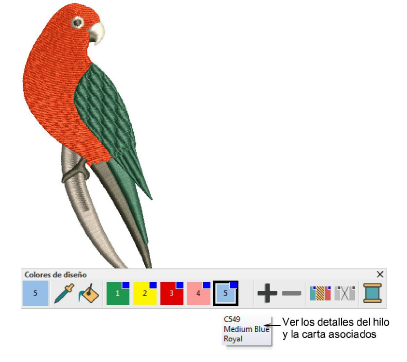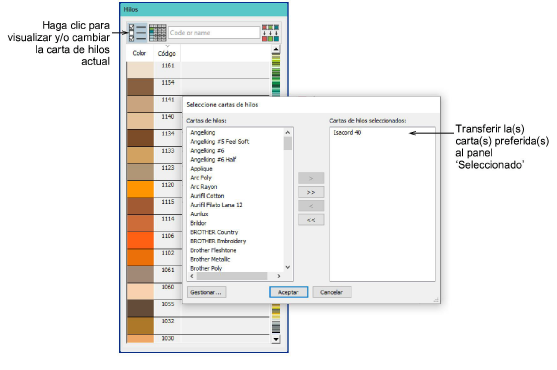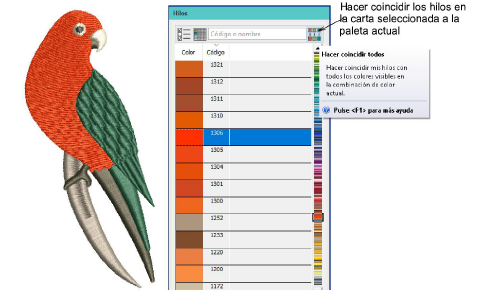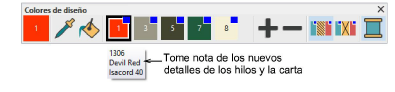Cambiar cartas de hilos
Con frecuencia usted querrá asignar su propia carta de hilos a una barra Colores de diseño. Por ejemplo, si usted abrir un diseño que usa colores de una carta de hilos que usted no tiene, usted puede hacer que coincidan con una carta preferida.
Para seleccionar una de las cartas de hilos preferidas...
1Abra el diseño que desea recolorear.
2Desplace el cursor sobre un color en la barra Colores de diseño para ver su ayuda contextual. Anote el nombre de la carta de hilos que se está usando en el diseño.
3Haga clic en el botón Hilos >> o pulse Alt+T para abrir el panel acoplable Hilos.
4Para cambiar las cartas de hilos, haga clic en el botón Seleccione cartas de hilos en la parte superior izquierda del panel acoplable y seleccione su(s) carta(s) preferida(s) en el panel de diálogo. Haga doble clic o use los controles para transferir el panel Seleccionado panel y haga clic en Aceptar.
5Haga clic en el botón Hacer coincidir todos en el panel Hilos o en la caja de herramitentas Personalizar diseño.
Todos los hilos en la barra Colores del diseño serán sustituidos automáticamente por los colores de hilo que más exactamente coinciden con los colores de hilo en la carta seleccionada.
Temas relacionados